
Steam — крупнейший геймерский ресурс. Объединяет в себе интернет-магазин, форум, площадку для трансляций видео и множество других полезных функций. Функционирует в сети с сентября 2003 года. Создан компанией Valve, популярным разработчиком компьютерных игр.
Steam распространяет свыше10 тыс. игр для операционных систем Windows, OS X, Linux, Android, iOS. Общество пользователей этого сервиса насчитывает более 125 миллионов человек.
Регистрация
Чтобы зарегистрироваться в Стиме, выполните следующие действия:
1. Зайдите на оф.сайт сервиса — http://store.steampowered.com/.
2. Чтобы интерфейс сайта отображался на русском языке, в верхней части страницы, справа, кликом мышки откройте меню «Language». А затем в ниспадающем списке выберите «Русский».
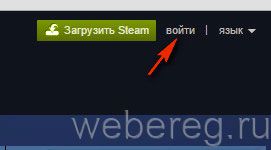
3. Откройте страничку, на которой нужно зарегистрироваться: вверху справа щёлкните «Войти» и в открывшейся панели нажмите кнопку «Создать аккаунт».
Примечание. Также попасть в регистрационную форму можно, кликнув ссылку «присоединитесь к Steam бесплатно».
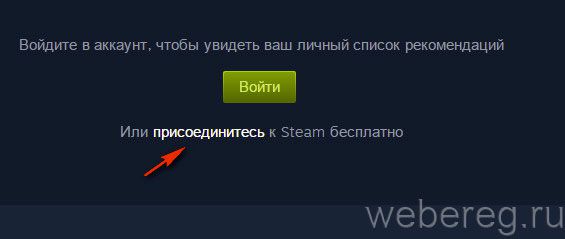
4. В форме «Создание аккаунта» заполните последовательно все имеющиеся поля.
«Введите желаемое имя» — ваш ник в системе (допускаются латинские буквы, цифры, а также «_»).
Внимание! После ввода обратите внимание на сообщение сервиса возле поля. Принимаются только уникальные логины (появится надпись «Доступно!»).
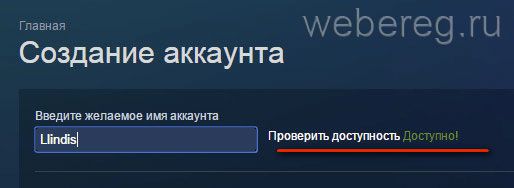
5. «Введите пароль» и «Подтвердите… »: придумайте комбинацию для входа из 15-20 знаков. Для большей стойкости ключа чередуйте прописные и строчные литеры латиницы с цифрами, фигурными скобками и другими спецсимволами.
6. «… адрес эл. почты» и «Подтвердите… »: введите имя своего email. Указывайте только действующий электронный ящик.
7. «Капча»: напечатайте в поле символы с картинки.
Совет! Если не можете прочитать последовательность, нажмите рядом с картинкой опцию «Обновить» (изображение поменяется).
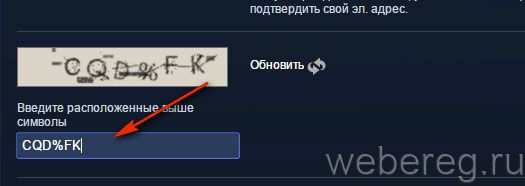
8. Щелкните мышкой в окошке возле слов «Я принимаю условия… », чтобы появился флажок.
9. Кликните кнопку «Создать аккаунт».
Настройка профиля
1. В правом верхнем углу кликните по своему нику.
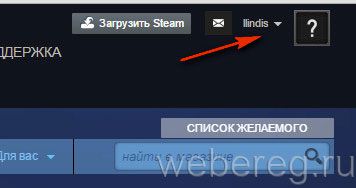
2. В появившемся перечне опций выберите «Открыть профиль».
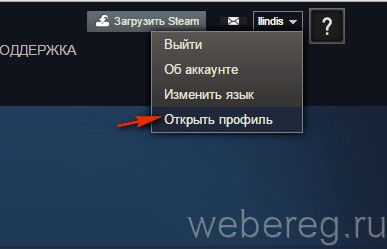
3. На новой страничке, в правой части, пройдите по ссылке «Настроить профиль Steam».
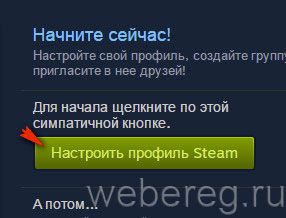
4. Добавьте все необходимые данные в профиле. А потом внизу, под формой, кликните «Сохранить изменения».
Установка клиента и авторизация
1. Чтобы загрузить инсталлятор онлайн-клиента на компьютер, клацните по ссылке «Загрузить Steam» (кнопка находится по левую сторону от ника).
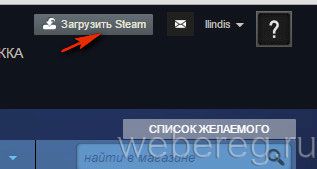
2. По завершении скачивания запустите инсталлятор с правами администратора.
3. В окне «Установка… » установите «галочку» рядом с надписью «Я принимаю… ». Щёлкните «Далее».
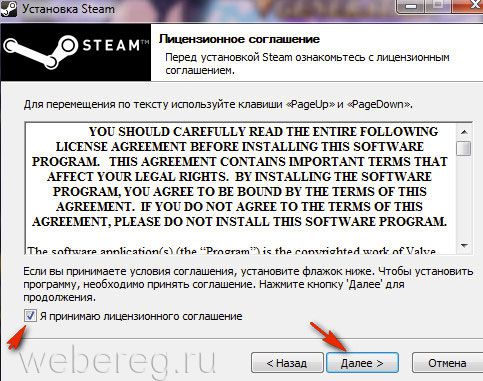
4. Выберите язык интерфейса: кликом включите радиокнопку возле «Русский», нажмите «Далее».
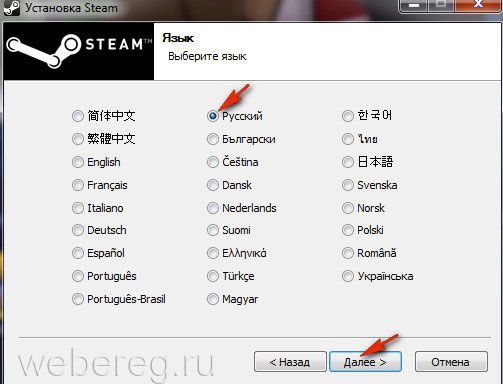
5. Подождите немного: клиент автоматически скачает и установит обновления.
6. Чтобы авторизоваться, нажмите «Войти в аккаунт».
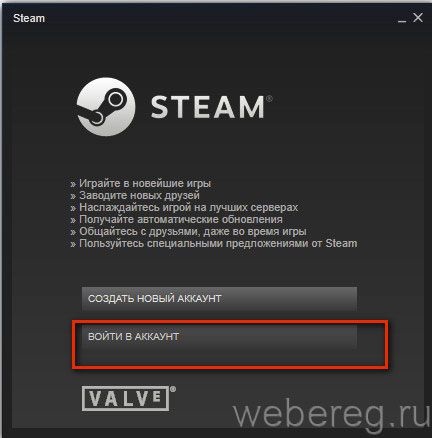
7. Введите имя, указанное при регистрации, и пароль. Нажмите «Войти».
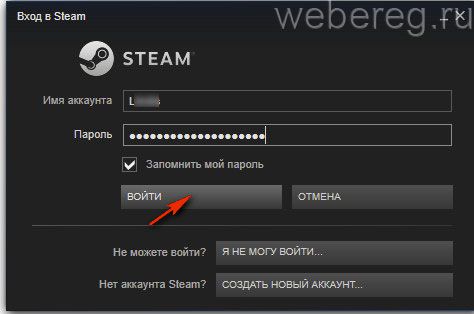
Подтверждение email
1. После авторизации в клиенте, в зелёном поле «Это ваш текущий адрес… », кликните ссылку «Да».
2. В панели «Подтверждение адреса… » клацните «Далее».
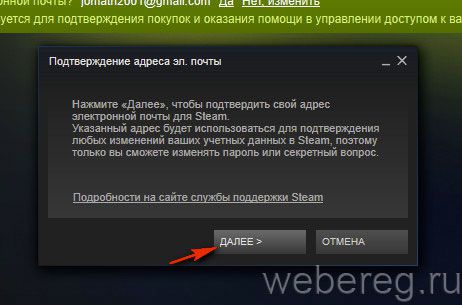
3. Зайдите в почтовый ящик, указанный в регистрационном поле (авторизуйтесь).
4. Откройте письмо от Steam. Пройдите по ссылке «Подтвердить адрес… » (расположена в тексте, под приветствием).
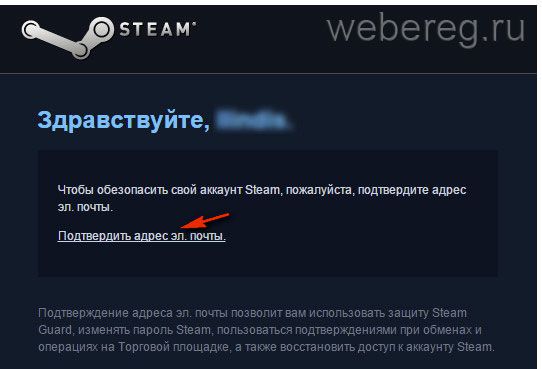
5. Вернитесь в окно клиента и нажмите «Готово».
Приятного времяпровождения на геймерском портале Стим!
А если статья оказалась вам полезной, не забудьте поставить лайк!

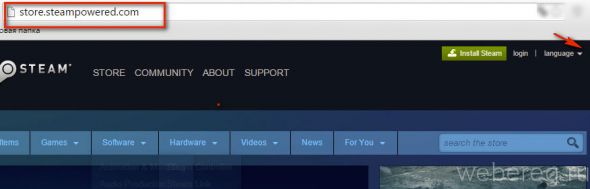
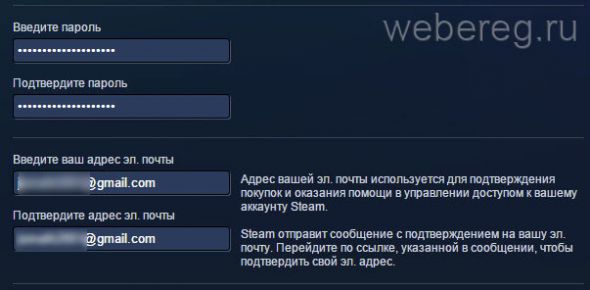

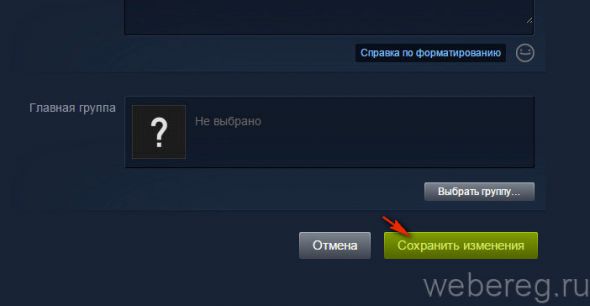




Комментарии
Tkah 22.09.16
steam не регистрирует, что делать?
Гость 21.06.18
Там совсем другие поля заполнения, что делать?